- No puede crear ni actualizar una cuenta de usuario en Active Directory si no tiene los permisos necesarios.
- Además, asegúrese de que no haya caché corrupto borrando su DNS o forzando la actualización de su Active Directory.
Crear un nuevo usuario en Active Directory es un proceso bastante sencillo. Sin embargo, en algunos casos, los usuarios reciben el código de error 0x8000500.
Es posible que ya esté siguiendo las mejores prácticas para AD, pero aún así, es probable que encuentre problemas de vez en cuando. Este error le impide crear o actualizar usuarios en Active Directory, así que echemos un vistazo a cómo puede evitar este problema.
¿Qué es el error 0x80005000 en Active Directory?
El primer paso al crear o actualizar una nueva cuenta de usuario es personalizar las propiedades de la cuenta de usuario utilizando varios parámetros.
Una vez que haya creado una nueva cuenta de usuario, deberá asignarle una contraseña para que el usuario pueda iniciar sesión en su computadora o recursos de red.
Con el error 0x80005000, no pasarás de la fase de personalización. Para llegar a la raíz del problema, a continuación se presentan algunas posibles causas de por qué sucede esto:
- Carga de trabajo del servidor – El servidor requiere que el cliente envíe un nombre de usuario y una contraseña para autenticar al usuario. Cuando un servidor de autenticación tiene una gran carga de trabajo, el procesamiento de una solicitud puede llevar mucho tiempo.
- Se acabó el tiempo – Tal como mencionamos, crear una cuenta de usuario requiere autenticación del servidor. A veces, procesa estas solicitudes incluso cuando el servidor tiene una gran carga de trabajo. Sin embargo, esto no siempre sucede, y existe la posibilidad de que no pueda responder a su solicitud a tiempo.
- Anuncio que no responde – A veces, su Active Directory y los usuarios no responden debido a problemas que pueden haberse acumulado con el tiempo. Es importante mantener Active Directory en buen estado para que pueda seguir utilizando sus numerosas funciones. Necesitas realizar un control de salud en ynuestro anuncio regularmente.
- Discrepancia en la versión del servidor de Windows – Es posible que esté utilizando una versión anterior de Windows Server que la requerida por el controlador de dominio.
- Restricciones de seguridad – Es posible que haya configuraciones de seguridad restrictivas que impidan su capacidad para agregar nuevos usuarios o actualizar los existentes.
¿Cómo puedo corregir el error 0x80005000?
Marque los siguientes requisitos previos antes de pasar a las soluciones más complejas:
- Asegúrese de que Usuarios y equipos de Active Directory esté activado.
- Compruebe si hay problemas de conectividad de red.
- Verifique si algún carácter especial en sus nombres de usuario o contraseñas podría generar el error.
- Compruebe que se cumplan todos los requisitos previos antes de intentar crear o actualizar una cuenta de usuario en Active Directory.
- Asegúrese de tener permiso para realizar esta operación.
- Verifique su versión de Windows Server y actualice cuando sea necesario.
- Salga y vuelva a unirse al dominio.
1. Borrar caché de DNS
- Golpea el ventanas clave, tipo cmd en la barra de búsqueda y haga clic en Ejecutar como administrador.

- Escriba el siguiente comando y presione Ingresar:
ipconfig /flushdns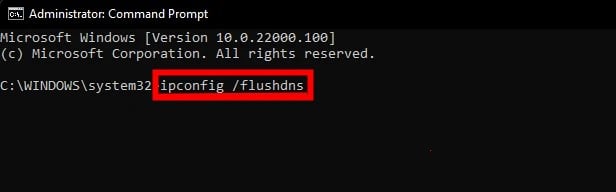
- Recibirá un mensaje de confirmación de que la caché de DNS se ha vaciado.
Vaciar su DNS restablece el caché y elimina las entradas antiguas. Esto es particularmente útil, especialmente si el error 0x80005000 se debió a problemas de red.
2. Reparar el Directorio Activo
- Golpea el ventanas + R llaves para abrir el Correr dominio.
- Tipo msconfig en el cuadro de diálogo y presione Ingresar.
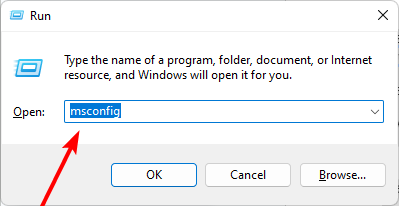
- Navegar a la Bota ficha, comprobar Arranque segurohaga clic en Reparación de directorio activoluego golpea DE ACUERDO ahorrar.
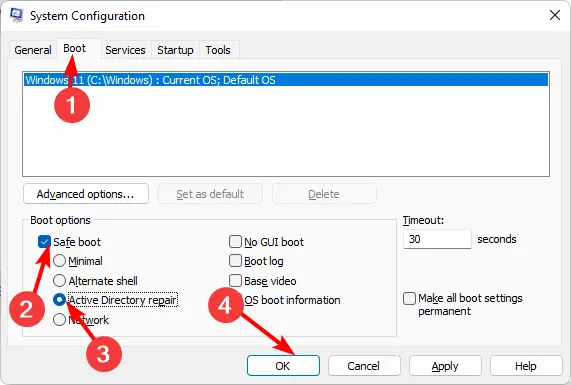
Cuando repare Active Directory, todos los controladores de dominio pasarán por un proceso de reconstrucción y se sincronizarán entre sí como parte del proceso de reparación. Esto puede llevar bastante tiempo, dependiendo de cuántos controladores de dominio estén involucrados en el entorno empresarial.
3. Actualizar el Directorio Activo
- Golpea el ventanas clave, tipo cmd en la barra de búsqueda y haga clic en Ejecutar como administrador.

- Escribe el siguiente comando y presiona Ingresar:
gpupdate/force
- Reinicie su PC para aplicar todas las configuraciones.
Debe tener cuidado al forzar una actualización en Active Directory, ya que corre el riesgo de perder otras configuraciones y datos. Esto solo debe usarse como último recurso.
En otros lugares, faltan los usuarios informados de Active Directory Users and Computers, así que consulte nuestro artículo sobre cómo recuperarlos.
Asegúrese de pasar por nuestra lista recomendada de las mejores herramientas de seguridad de Active Directory para mantenerse a salvo de amenazas internas y externas.
Eso nos lleva al final de este artículo, pero manténganos informados sobre cualquier otra solución que pueda haberlo ayudado a solucionar este error en la sección de comentarios a continuación.
¿Sigues experimentando problemas?
PATROCINADO
Si las sugerencias anteriores no han resuelto su problema, su computadora puede experimentar problemas de Windows más graves. Sugerimos elegir una solución todo en uno como Fortalecer para solucionar problemas de manera eficiente. Después de la instalación, simplemente haga clic en el Ver y arreglar botón y luego presione Iniciar reparación.

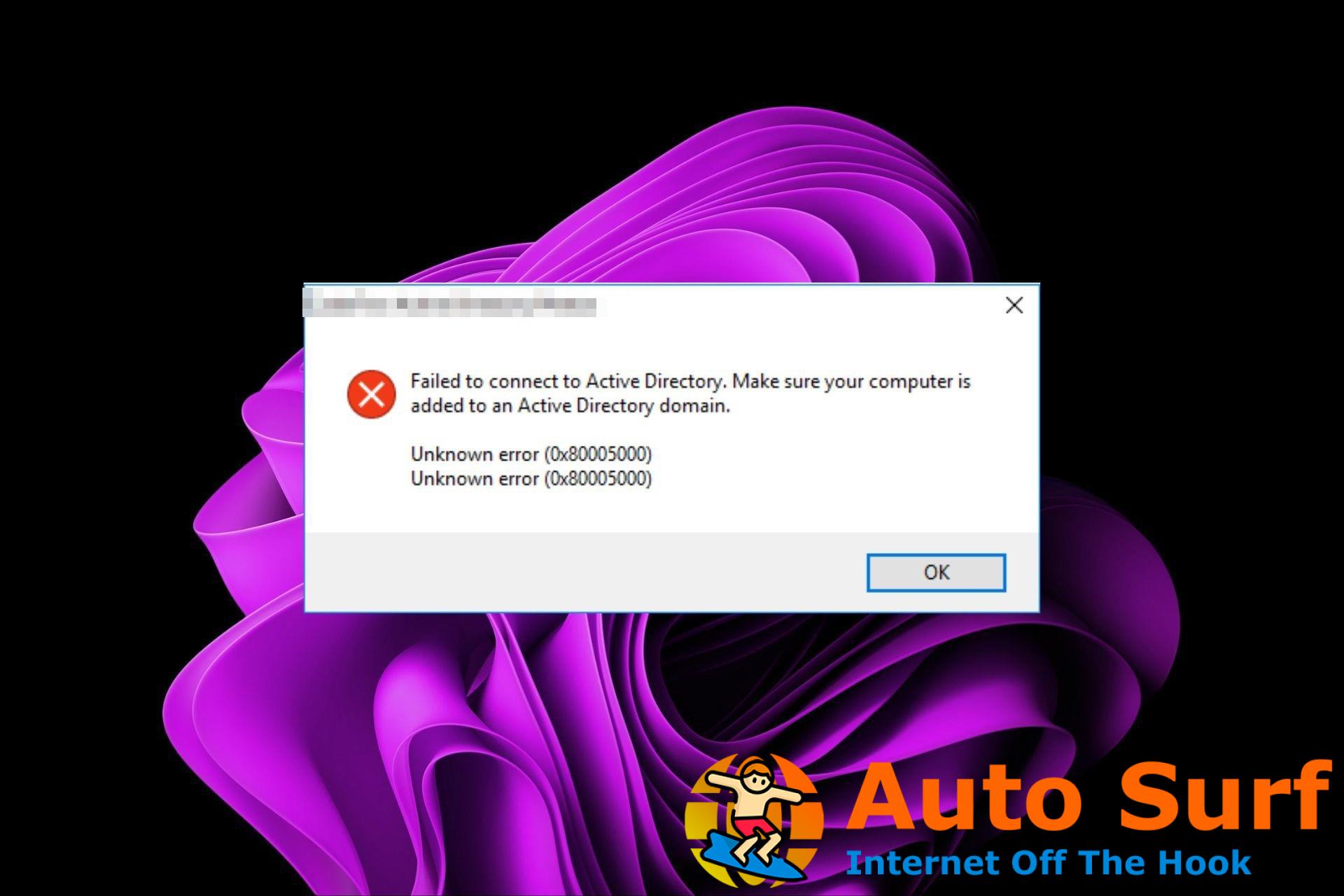

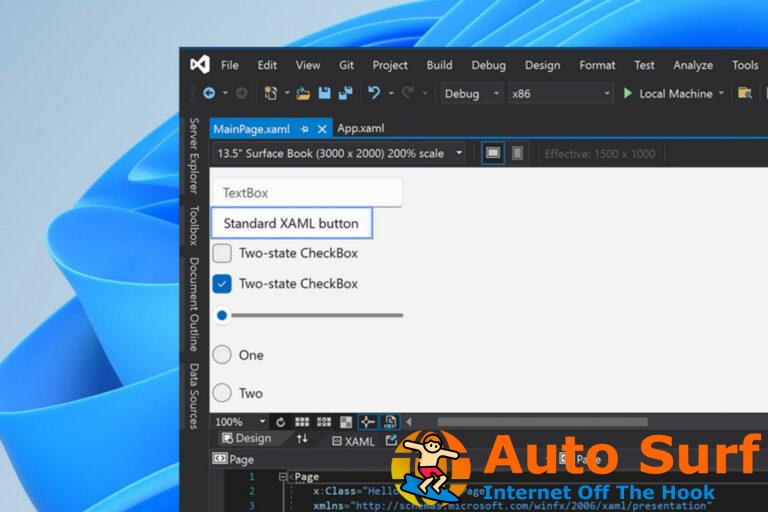


![Twitch no me deja registrarme [3 Easy Solutions] Twitch no me deja registrarme [3 Easy Solutions]](https://auto-surf.ro/wp-content/uploads/1644678061_36_Twitch-no-me-deja-registrarme-3-Easy-Solutions-768x512.jpg?v=1644678063)
